Este post é em resposta a uma consulta feita por um Digital Respostas leitor <Obrigado Brian>
por Favor, diga-me como bloquear a persistência de um grupo de remetentes de correio publicitário não solicitado. Tentei “bloquear o remetente” mais de 400 vezes sem sucesso. Eu recebo 10 T0 25 e-mails diariamente promovendo “Viagra” e eles continuam mudando o nome e o assunto dos remetentes, mas quase sempre incluem as palavras “sexo”ou “Viagra”ou “Vigr” no assunto. Podemos bloquear o remetente de alguma forma bloqueando essas palavras?
bloquear e-mails bloqueando domínio
eu não estou ciente de bloquear e-mails com base no assunto, mas você pode tentar bloquear o nome de domínio completamente em vez de endereço de E-mail. Você pode fazer isso usando as opções de lixo eletrônico.
Clique na tecla disponíveis abaixo o Lixo Opção em Excluir seção e selecione Opções de Lixo Eletrônico a partir da lista pendente
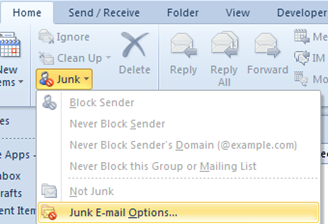
No Lixo eletrônico janela de Opções, navegue para a guia Remetentes Bloqueados. Por exemplo, se você estiver recebendo e-mails indesejados de remetentes com domínio como “xx.com” então você pode adicioná-los à lista bloqueada usando o botão Adicionar.
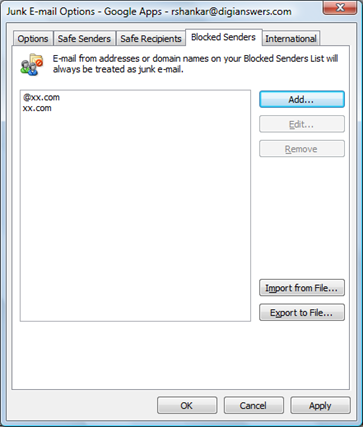
Bloquear e-mails através da criação de Regras do Outlook
A melhor solução é criar regras para bloquear todos os e-mails com base no seu assunto e movê-los para a pasta de Lixo Eletrônico
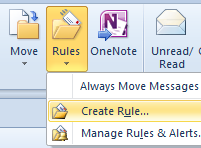
Navegue para Mover, sob o menu Home, em seguida, clique na seta que aponta para baixo, disponível abaixo, as Regras Opção e selecione Gerenciar Regras & Alertas a partir do menu de lista.
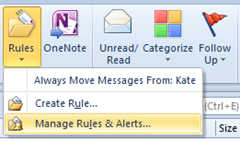
na janela Gerenciar Regras & alertas, clique no botão Nova Regra.
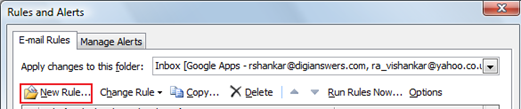
Selecione “Mover mensagens com palavras específicas no assunto para uma pasta” e clique em palavras específicas link disponível em Editar a descrição da regra.
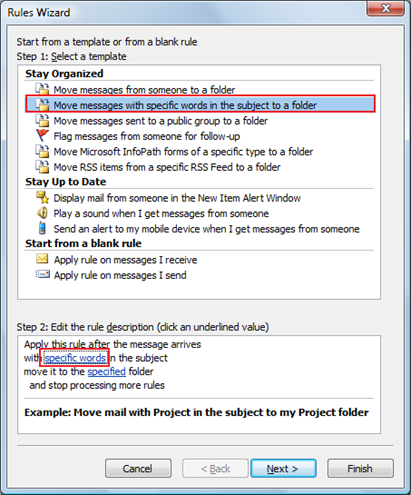
na janela de texto de pesquisa, insira o texto que precisa ser verificado com o assunto do E-mail.
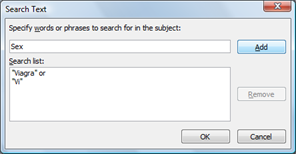
agora clique no link especificado disponível na descrição editar a regra e escolha a pasta onde deseja mover esses e-mails.
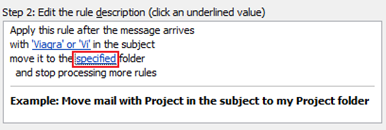
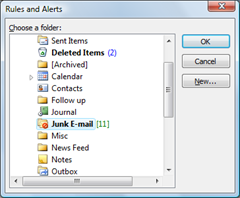
depois de especificar a pasta, clique em Avançar até que a tela Concluir configuração da regra seja exibida.
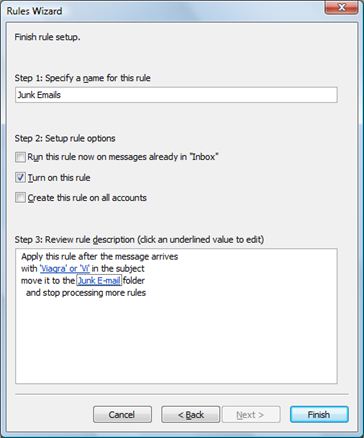
em seguida, especifique um nome para esta regra e clique no botão Concluir. Agora, todos os e-mails com texto especificado serão movidos para a pasta Lixo Eletrônico. Estes são alguns dos métodos pelos quais você pode bloquear e-mails no Outlook 2016, Outlook 2013 e Outlook 2010